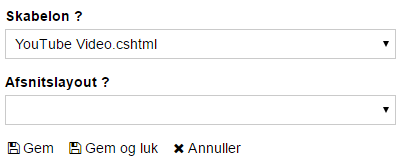YouTube-video
Denne sektion gennemgår:
- Oprettelse af YouTube-video
- YouTube-videoens egenskaber
Et YouTube-videoafsnit lader dig tilføje en YouTube-video på din hjemmeside.
Nedenstående er et eksempel på en YouTube-video:
Oprettelse af YouTube-video:
Ønsker du at oprette en YouTube-video, skal du:
1. Tilgå den sides afsnit, hvorpå du ønsker at oprette et billede, ved at højre-klikke på siden og trykke, "Vis afsnit".
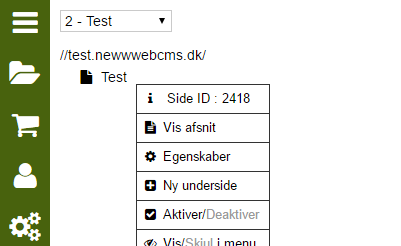
2. Lokalisere YouTube-videoafsnittet i fold-ud listen i højre side af dit browservindue.
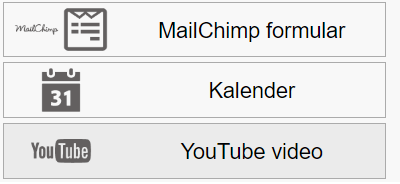
3. Trække, "YouTube-video", fra listen og slippe det i feltet hvori dine eksisterende afsnit befinder sig. Er der endnu ikke oprettet nogen afsnit på siden, står der, "Denne side har ingen Afsnit". Når du trækker et afsnit inde over dette område, opridses det af en stiblet blå linje og du kan herefter slippe afsnittet.
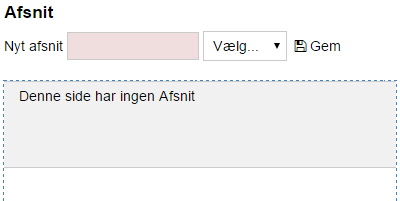
4. Trykke, "OK", for at bekræfte, at du ønsker at oprette afsnittet. Tryk, "Annuller", hvis du fortryder.
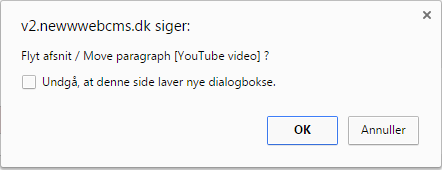
Denne handling åbner afsnittets egenskaber, hvor du har mulighed for at tilpasse afsnittets indstillinger.
YouTube-videoens egenskaber:
Egenskaberne, "Fra Dato - Til Dato", "Aktiv" og "Navn" er generelle egenskaber der ikke er unikke for afsnitstypen. Du kan læse om disse i afsnittet, Afsnittets egenskaber.
De øvrige egenskaber er unikke for afsnitstypen, YouTube-video, og udgør:
- Style: Bestemmer hvor meget plads afsnittet skal indtage på din hjemmeside samt ratioen mellem billede og tekst.
- Start Billede: Bestemmer hvilket billede, der skal skal vises for YouTube-video, før den starter.
- Video Id: Videoens Id, udgør bogstav- og talkombinationen, der optræder efter ”watch?v=” i YouTube-videoens URL. Denne er unik for hver YouTube-video. Eksempel: https://www.youtube.com/watch?v=C0DPdy98e4c. Videoens ID er altså ”C0DPdy98e4c”, og er det ID du skal skrive i tekstboksen såfrem, du ønsker at importere videoen til din hjemmeside.
- Auto start: Et klik på denne tjekboks udfylder boksen med et flueben. Funktionen aktiveres og videoen vil starte automatisk så snart siden indlæses.
- Gentag: Bestemmer om YouTube-videon skal starte forfra når den afsluttes.
- Vis kontrolelementer: Et klik på denne tjekboks udfylder boksen med et flueben. Funktionen aktiveres og giver besøgende adgang til at se videoens navn, dele den med andre, starte og stoppe den, justere lydniveauet, slå fuldskærmstilstand til, tilgå indstillinger hvor hastighed og kvalitet kan ændres, spole frem og tilbage eller se videoen på YouTube i stedet for på din hjemmeside.
- Ingen lyd (mute): Et klik på denne tjekboks udfylder boksen med et flueben. Funktionen aktiveres og fjerner lydsporet fra YouTube-videoen.
- Udskudt start (sekunder): [VIRKER FUNKTIONEN?]
- Start position (sekunder): Bestemmer starttidspunktet videoen når den påbegyndes. Altså, hvis du beslutter, at dine besøgende ikke bør se de første 10 sekunder af videoen, skal der stå, ”10”, i dette tekstfelt.
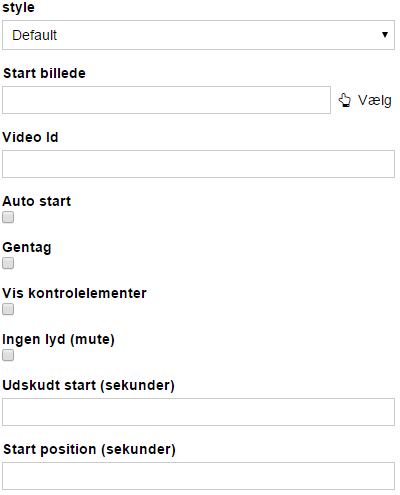
- Indhold: Her kan du tilføje den tekst der skal indgå i afsnittet. Her er desuden en række funktioner for at tilpasse teksten til dine behov. Disse indbefatter hhv.:
- Pil tilbage: Fjerner dine seneste ændringer i tekstboksen "Indhold".
- Pil frem: Bringer dine senest fjernede ændringer i tekstboksen "Indhold" tilbage.
- Formater: Hvor du kan lave overskrifter, ændre tekstblok- samt container-type, custom og tilføje ikoner.
- Tx: Fjerner al formatering fra tekst. Herunder links, ankre, fed, kursiv og understreget tekst.
- B: Gør teksten fed.
- I: Gør teksten kursiv.
- U: Understreger teksten.
- Venstre tekst: Justerer indholdet efter venstre margen.
- Centeret tekst: Centrerer indholdet på siden.
- Højre tekst: Justerer indholdet efter højre margen.
- Fordel tekst: Fordeler teksen ligelidt mellem venstre og højre margen.
- Punktopstilling: Opretter en punktopstillet tekst.
- Talopstilling: Opretter en talopstillet tekst.
- Formindst indrykning: Formindsker indrykning af punkt- eller talopstillingen.
- Forøg indrykning: Forøger indrykningen af punkt- eller talopstillingen.
- Tilføj link: Tilføjer et link til en markeret tekst.
- Fjern link: Fjerner et link til en markeret tekst.
- Tilføj anker: Tilføjer et anker til teksten som herefter kan henvises til gennem et link. Når linket klikkes på lokaliseres ankeret på siden og tilgås i browservinduet.
- <>: Viser kildekoder.
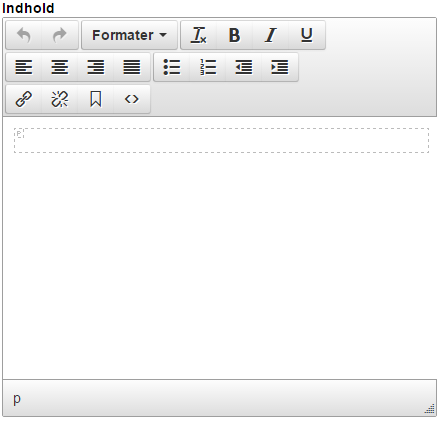
- Skabelon: Afsnitstypen, YouTube-video, har ikke flere valgmuligheder for valg af skabelon og denne egenskabkan derfor ikke ændres.
- Afsnitslayout: Afsnitstypen, YouTube-video, har ikke så mange muligheder, dog findes der muligheden for valg af bredden af afsnittet. Fuld bredde lader afsnittet fylde hele bredden af dit browservindue. Og i nogle tilfælde mulighed for valg af baggrundsfarve (fx.: "background-gray")